教程 HTC G7刷机 刷ROOTSOFF卡分区ROMRadio全部教程.docx
《教程 HTC G7刷机 刷ROOTSOFF卡分区ROMRadio全部教程.docx》由会员分享,可在线阅读,更多相关《教程 HTC G7刷机 刷ROOTSOFF卡分区ROMRadio全部教程.docx(16页珍藏版)》请在冰豆网上搜索。
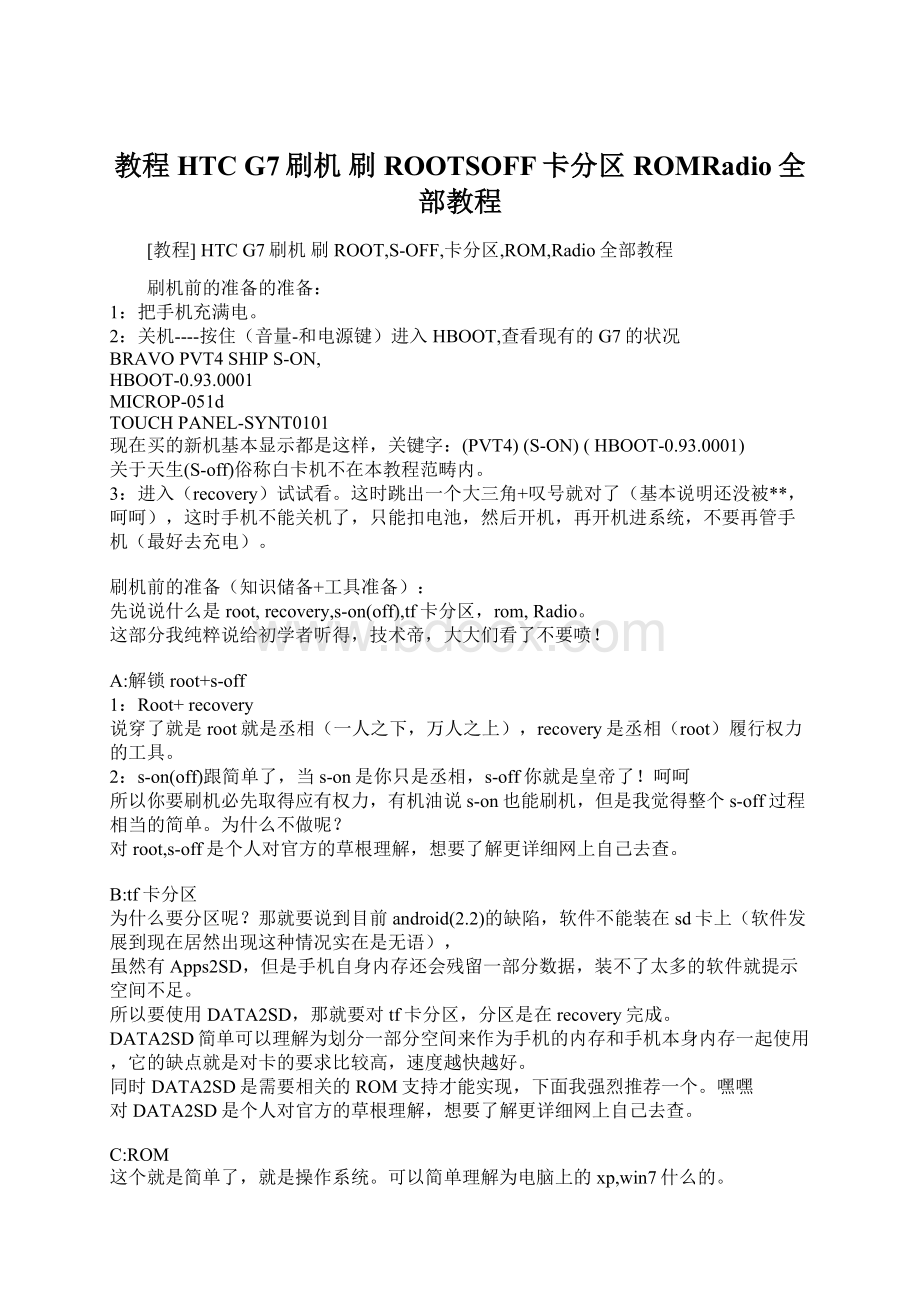
教程HTCG7刷机刷ROOTSOFF卡分区ROMRadio全部教程
[教程]HTCG7刷机刷ROOT,S-OFF,卡分区,ROM,Radio全部教程
刷机前的准备的准备:
1:
把手机充满电。
2:
关机----按住(音量-和电源键)进入HBOOT,查看现有的G7的状况
BRAVOPVT4SHIPS-ON,
HBOOT-0.93.0001
MICROP-051d
TOUCHPANEL-SYNT0101
现在买的新机基本显示都是这样,关键字:
(PVT4)(S-ON)(HBOOT-0.93.0001)
关于天生(S-off)俗称白卡机不在本教程范畴内。
3:
进入(recovery)试试看。
这时跳出一个大三角+叹号就对了(基本说明还没被**,呵呵),这时手机不能关机了,只能扣电池,然后开机,再开机进系统,不要再管手机(最好去充电)。
刷机前的准备(知识储备+工具准备):
先说说什么是root,recovery,s-on(off),tf卡分区,rom,Radio。
这部分我纯粹说给初学者听得,技术帝,大大们看了不要喷!
A:
解锁root+s-off
1:
Root+recovery
说穿了就是root就是丞相(一人之下,万人之上),recovery是丞相(root)履行权力的工具。
2:
s-on(off)跟简单了,当s-on是你只是丞相,s-off你就是皇帝了!
呵呵
所以你要刷机必先取得应有权力,有机油说s-on也能刷机,但是我觉得整个s-off过程相当的简单。
为什么不做呢?
对root,s-off是个人对官方的草根理解,想要了解更详细网上自己去查。
B:
tf卡分区
为什么要分区呢?
那就要说到目前android(2.2)的缺陷,软件不能装在sd卡上(软件发展到现在居然出现这种情况实在是无语),
虽然有Apps2SD,但是手机自身内存还会残留一部分数据,装不了太多的软件就提示空间不足。
所以要使用DATA2SD,那就要对tf卡分区,分区是在recovery完成。
DATA2SD简单可以理解为划分一部分空间来作为手机的内存和手机本身内存一起使用,它的缺点就是对卡的要求比较高,速度越快越好。
同时DATA2SD是需要相关的ROM支持才能实现,下面我强烈推荐一个。
嘿嘿
对DATA2SD是个人对官方的草根理解,想要了解更详细网上自己去查。
C:
ROM
这个就是简单了,就是操作系统。
可以简单理解为电脑上的xp,win7什么的。
刷rom就是装系统。
D:
Radio
管理电话(信号)和上网功能(wifi,蓝牙)程序等,这个并不是越新越好,适合的才好!
刷机工具:
1:
HTCSync(PC---手机同步软件)
2:
刷root需要的2个工具
Unrevoked,我用的是V3.32版,很好用推荐
recovery软件包是2.5.1.2版
有很多机油问我这个软件的下载地址,其实在我的合集包里就有!
网上我也没有找到可以直接下载的链接!
功能及特性:
*支持SLCD和AMOLED屏;
*音量键+轨迹球,双操作;
*能刷未签名ZIP包并支持多层目录查找;
*擦除daga/factoryreset;cachepartition;DalvikCache;BatteryStats;
*Nandroid备份/恢复/高级恢复选项;
*挂载:
USB存储.,/System.,/data.,/sdcard.,/sd-ext;
*格式化:
Boot,system,data,cache,sdcard,sd-ext;
*SD卡分区(Ext:
128M/256M/512M/1024M)
*权限修复
*重启Recovery
这个通吃A屏跟S屏的G7,而且带分区功能,下面会重点的详细的介绍的!
3:
刷s-off工具
用到是alpharev1.8最新版,一个镜像文件,一定要做一张光盘(这个不难吧,何必搞虚拟,u盘什么的)明明是低风险的刷机,何必人为搞得高风险!
4:
AndroidUSBDriver(一个驱动文件),在手机进入Hboot跟电脑连接需要的驱动。
5:
room+Radio
Room使用(掘墓者)大的E5(DATA2SD)
Radio为32.49.00.32U_5.11.05.27
http:
//forum.xda-
所有的软件要保证下载完,放在自己找的到的地方!
!
(电脑上)
所以的软件我已收集打了包,如果需要可以下载(信得过我的话)
...-b6d0-0015c55db73d/
好了,好戏开场了!
!
!
!
!
1:
首先备份手机里必要的东东到电脑(通讯录,短信,在用的软件,等等等)
2:
这里强烈建议手机恢复出厂设置
方法:
关机,按(音量-和电源键)进入HBOOT,选择clearstorage项,按电源键确定,自动清理重启!
(这个是个人经验,以前一直root没成功可能是安装的开机自动启动的软件在干扰。
可能,可能哦)
3:
关于HTCSync(PC---手机同步软件)要说一下,G7跟手机联机需要一个驱动,这个驱动跟前面提到的AndroidUSBDriver不是同一个,
要不要先装HTCSync是看各位的电脑的实际情况而定的。
检查方法:
连上电脑,选“仅充电”,然后“设置”,“应用程序”,“开发”“USB调试”(打上绿勾),
这时看电脑,电脑的硬件管理里没事就好,如果提示要装驱动又找不到的那就要先装一下HTCSync了!
装完HTCSync后联机检查一下,ok就好!
(这里包括已经装过的也检查一下,安全第一)
我测试xp需要装,win7不需要,但是还是建议xp吧!
重点来了,电脑打开“启动任务管理器”(ctrl+alt+del),关闭带HTC******的程序(必须),
关闭一切可以关闭的程序(杀毒,防火墙,等等)
刷机了,刷机了!
!
先不要联机
PC端
打开Unrevoked_V3.32(reflash_package.exe),
点“file”→“Costumrecovery”
这时软件会让你选择相应的recovery镜像文件。
此时再把文件指向之前下载好的匹配你手机的recovery镜像文件确定即可。
手机端:
1:
确认“设置”,“链接至PC”,默认方式为“仅充电”,重点“询问我”一定要打上(绿勾)
这点论坛里似乎没人提到这个,我刚开始图省事取消了,一直卡在第三步没有root成功,
得出的经验可能是这“链接至PC”是HTC自己开发的功能,跟谷歌自身的”USB调试”是两码事。
2:
确认“设置”,“应用程序”,“开发”,”USB调试”取消(绿勾)
联机:
(这个过程手机将3次关机跟启动)
打开手机,手机连上电脑,
跳出链接方式选项,选“仅充电”,点“确认”
然后,进“设置”,“应用程序”,“开发”,”USB调试”打上(绿勾)
电脑上会跳出提示框,大致意识就是要开刷了,注意事项,点确认。
这是Unrevoked_V3.32软件框中下部跳动一串英文,很快。
手机关机…………..重启(第一次)
重启后自动进入HBOOT界面
这时在电脑上会看见发现新的usb设备。
我们就要用到那个AndroidUSBDriver驱动了。
装这种驱动就不需要去太多的讲解了吧(如果你连个驱动都搞不定,那劝你就不要玩刷机了,呵呵)
注意事项就是这个过程中,千万不要断开手机跟电脑的链接,否则变砖的可能性几乎为100%
装完驱动后,等一下又关机………..自动重启(第二次了)
这次重启后进入时正常的手机系统。
这是电脑上那个刷机软件上出现一排英文,大致意思等一会儿,那就等一下,很快的
注意真个过程中手不要去碰手机,不要对手机做任何操作,包括解锁,反正打死不去碰就对了
一会儿后,又关机……..重启(第三次,也是最后一次)
第三次重启后,又进入HBOOT(好像会停留在HTC的开机画面一会儿)
到这里基本上也没什么好说了,就是耐心的等,时间不会太长。
等,等,等到刷机界面上出现“DONE”的字样,恭喜BOOT成功了
这时手机自动进入Recovery界面(上半部是各种选项,中间横线,下半部只有一个版本号
英文+2.5.1.2+英文)
注意下半部除了版本号不能出现出现其他不三不四的英文**(大致意思是什么出错,什么出错的),出现这个说明ROOT没成功!
最后,关闭刷机软件,电脑右下角断开手机跟电脑的链接,
拔出usb线。
在手机找到“Rebootsystemnow”按确认,手机会自动重启,然后进入正常的操作系统
注:
在这里“选择”是通过最下面的光电感应器,“确认”按下光学感应器就可以了(那个圆圆的东东)
进入操作系统后,进入应用程序菜单,你会发现多了个一个小孩拿枪的图标,到这里恭喜你,ROOT成功了!
你的G7完成ROOT了吗?
没完成,先去ROOT,不用往下看!
S-off光盘刻好了吗?
(完成后先去试试看能不能用)
如果ROOT完成了,我们继续………….S-ON to S-Off
好了,好戏开场了!
!
!
!
!
1:
首先备份手机里必要的东东到电脑(通讯录,短信,在用的软件,等等等)。
2:
这里强烈建议手机恢复出厂设置
方法:
关机,按(音量-和电源键)进入HBOOT,选择clearstorage项,按电源键确定,自动清理重启!
(这个是个人经验,以前一直S-OFF没成功可能是安装的开机自动启动的软件在干扰。
可能,可能哦)
3:
充满电!
!
!
手机端:
1:
确认“设置”,“链接至PC”,默认方式为“仅充电”,重点“询问我”一定要打上(绿勾)
这点论坛里似乎没人提到这个,我刚开始图省事取消了,一直卡在第三步没有s-off成功,
得出的经验可能是这“链接至PC”是HTC自己开发的功能,跟谷歌自身的”USB调试”是两码事。
2:
确认“设置”,“应用程序”,“开发”,”USB调试”取消(绿勾)
电脑端:
放入光盘,重启电脑,选择光驱首启动,进入刷机状态
上图是提示,说明什么的,不用管它,按任意键继续
换了画面,提示连接手机!
这时连接手机,跳出链接方式选项,选“仅充电”,点“确认”
然后,进“设置”,“应用程序”,“开发”,”USB调试”打上(绿勾)
电脑上会跳出提示框,大致意识就是要开刷了,注意事项,
有个选择“Y/N”,我们要刷机当然是”y”(自己打入,然后回车键)
这时正式开刷了,整个过程有3个步骤(手机会自动关机….重启),途中不要关电脑,断开手机,特别是不要碰手机
到第3步时停留时间比较长(3分钟左右)
中途手机出现黑屏,同时会看见一串串数据在写入的”实况转播”,呵呵
等着吧!
等到电脑上出现完成的提示!
按任意键关机(电脑自动关闭)
拔开手机跟电脑的连接线!
这时手机停留在HBOOT界面!
看见没有?
?
?
最上面多了粉红底白字的“AlphaRev”。
第二排,最后S-ON已经变成S-OFF了。
音量键选择“FASTBOOT”,按电源键确认。
然后音量键选择“REBOOT”,按电源键确认。
手机自动重启!
重启后第一屏已经换成小丑拿着扑克牌的图片了!
嘿嘿嘿嘿嘿嘿嘿嘿!
至此S-OFF到此完成了!
!
恭喜恭喜!
!
!
今天就到这里,先把你的G7完成S-OFF,不要急着干下面的事慢慢来!
!
!
最先提醒卡分区后,原先卡里的内容都没了,所以,先要干嘛?
?
你懂得
今天说说怎么样分区,其实recovery到了2.5.1.2版,分区功能已经优化的很简单了。
首先我们先来初步熟悉一下recovery里的各项菜单的功能!
下面是我在网上找的的中英文对照表!
(感谢这位翻译的大大)
版本Recovery2.5.1.2的全部菜单中英文注释:
-rebootsystemnow重启系统
-applysdcard:
update.zip使用SD卡根目录的update.zip更新系统
-wipedata/factoryreset清空data分区并恢复出厂设置
-wipecachepartition清空cache分区
-installzipfromsdcard 从SDcard选择文件更新系统
二级
--applysdcard:
update.zip 使用SD卡根目录的update.zip更新系统
--choosezipfromsdcard 从SD卡选择zip格式升级包
--togglesignatureverification切换签名验证
--togglescriptasserts切换升级脚本检查
-backupandrestore备份和恢复
二级
--Backup备份
--Restore恢复
--AdvancedRestore高级恢复
-mountsandstorage挂载和存储
二级
--mount/system挂载/system分区(系统分区)
--mount/data挂载/data分区(数据分区)
--mount/cache挂载/cache分区(缓存分区)
--mount/sd-ext挂载/sd-ext分区(A2SD分区)
--formatboot格式化内核分区
--formatsystem格式化系统分区
--formatdata格式化数据分区
--formatcache格式化缓存分区
--formatsdcard格式化存储卡
--formatsd-ext格式化内存卡SD
--mountUSBstorage挂载SD卡为U盘模式
-advanced高级
二级
--RebootRecovery重启Recovery
--WipeDalvikCache清空Dalvik缓存
--WipeBatteryStats清空电池状态
--ReportError报告错误
--KeyTest键位测试
--PartitionSDCard对SD卡分区(分区功能就在这里,看这里,看这里)
--FixPermissi**修复权限
菜单选择使用光“光电感应器”(那个小凸点),确定按下“光电感应器”,退回上一级菜单使用“电源键”。
操作应该很简单吧?
好了,分区开始……..
关机,按“音量键减”+“电源键”,进入“HBOOT”菜单
用“音量键”选择“Recovery”,按“电源键”确认,进入“Recovery”菜单
然后找到advanced,进入
找到PartitionSDCard进入,这是就可以分区了
1:
首先设置ExtSize的大小(这个就是用来扩大手机内存空间用的),推荐1GB,
如果你的卡小512也行!
自己看着办!
(提醒一下这个版本是自动直接Ext3的)不用手动升级!
2:
接下来是设置SwapSize,这个可以理解为虚拟内存,G7已经自带512了,
推荐0,不使用。
听说现在rom也不支持这个功能,做了也白做(未考证,不要喷)
3:
上面的Ext分区、Swap分区都确定后,SD卡剩下的空间系统会自动分配给FAT格式的分区,不需要理会它。
4:
按了“光电感应器”后,系统就开始自动分区并格式化分区了,这时你不需要任何操作,耐心等待手机完成操作。
5:
当手机提示完成分区操作后,你只要按一下“电源键“,返回Recovery主菜单后,选择rebootsystemnow (重启系统),
再按“光电感应器”确定,手机重启后就进入到正常的操作系统。
恭喜,分区完成了(是不是觉得特简单?
,本来就很简单嘛!
!
)
这时进入设置查看你的存储卡的空间是不是比以前少了1GB?
但是手机内部存储还是老样子?
不要着急,你没有出错,只是你现在的ROM是不支持DATA2SD功能的!
下一篇就是写刷ROM,这个ROM就支持DATA2SD功能的!
让你G7的存储空间放大1GB,哈哈哈,想装啥就装啥!
!
!
终于轮到刷rom跟Radio了,这个其实并不难,只要搞定了ROM了,Radio更简单!
我推荐的ROM是带DATA2SD功能的!
前提是你已经做好了SD卡分区!
如果你不喜欢这个ROM,不分区也无所谓!
DATA2SD对卡的要求很高,杂牌卡不建议,我用的金士顿C4也有卡顿。
最好是sandisk的C4卡!
好了!
!
go!
go!
go!
先把ROM文件放入SD卡的根目录!
关机,按“音量键减”+“电源键”,进入“HBOOT”菜单
用“音量键”选择“Recovery”,按“电源键”确认,进入“Recovery”菜单
1:
选择wipedata/factoryreset(清空data分区并恢复出厂设置),按“光电感应器”确定!
2:
选择wipecachepartition(清空cache分区),按“光电感应器”确定!
上面两项一定要一个一个完成,而且保证已经运行过了(屏幕里会看到提示,英文的,不难懂)
3:
选择installzipfromsdcard(从SDcard选择文件更新系统),按“光电感应器”后进入下一级菜单。
选择choosezipfromsdcard(从SD卡选择zip格式升级包),按“光电感应器”后进入到SD根目录后,选择你已经在电脑上操作过的存在SD卡上的rom文件(你要记得你的rom文件名啊),按下“光电感应器”来确定。
跳出提示框,看见很多NO的+你选的rom文件,再选择一次跟确认一次!
4:
这时就不需要你操作了,你只要仔细观察手机中的安装进度条就可以了,等待几分钟后,手机提示完成安装。
会自动重启就自动重启,不会的按“电源键”退回,选择”rebootsystemnow”手动重启!
好了,ROM搞定了,简单吧!
!
!
呵呵
顺便提一下,我推荐的ROM第一次启动需要5到15分钟时间(第二次开始2分钟左右)。
我就用了快12分钟。
要是30分钟还没进,可以拔电池了!
至于Radio更简单。
不需要做两个wipe。
直接刷好了,操作3-4的步骤就可以了!
终于完成!
这个教程断断续续写了这么长时间,希望对大家有帮助。
祝大家刷机成功!
!
续:
最近在研究如何更更更省电,等有一定心得了,拿出来跟机油们分享!
!